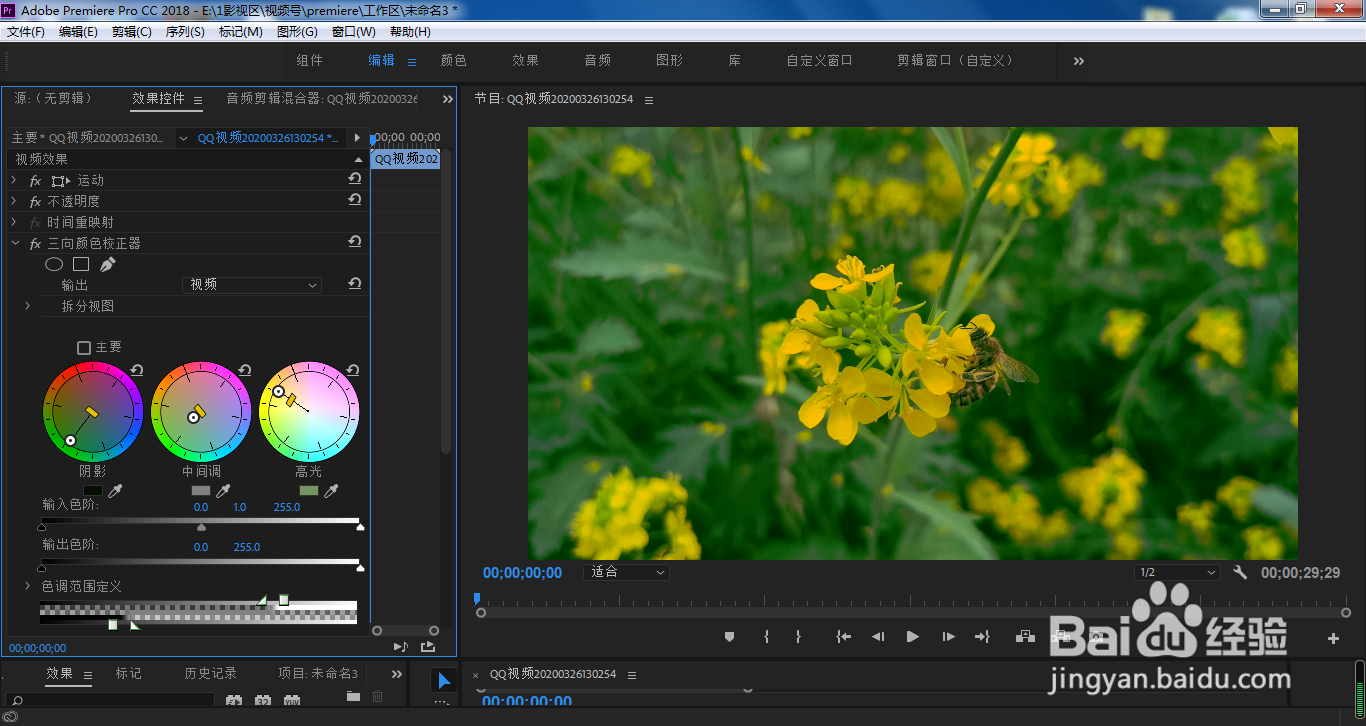pr视频怎样使用三向颜色矫正器调色
我们都知道premiere给视频调色的方法有很多,插件也很多,笔者今天给大家介绍一款比较老旧,可以说已过时的调色方法,但对于新手来说,很容易上手。那么,pr视频怎样使用三向颜色矫正器调色?

工具/原料
Adobe Premiere Pro CC 2018
pr视频怎样使用三向颜色矫正器调色?
1、我们打开效果
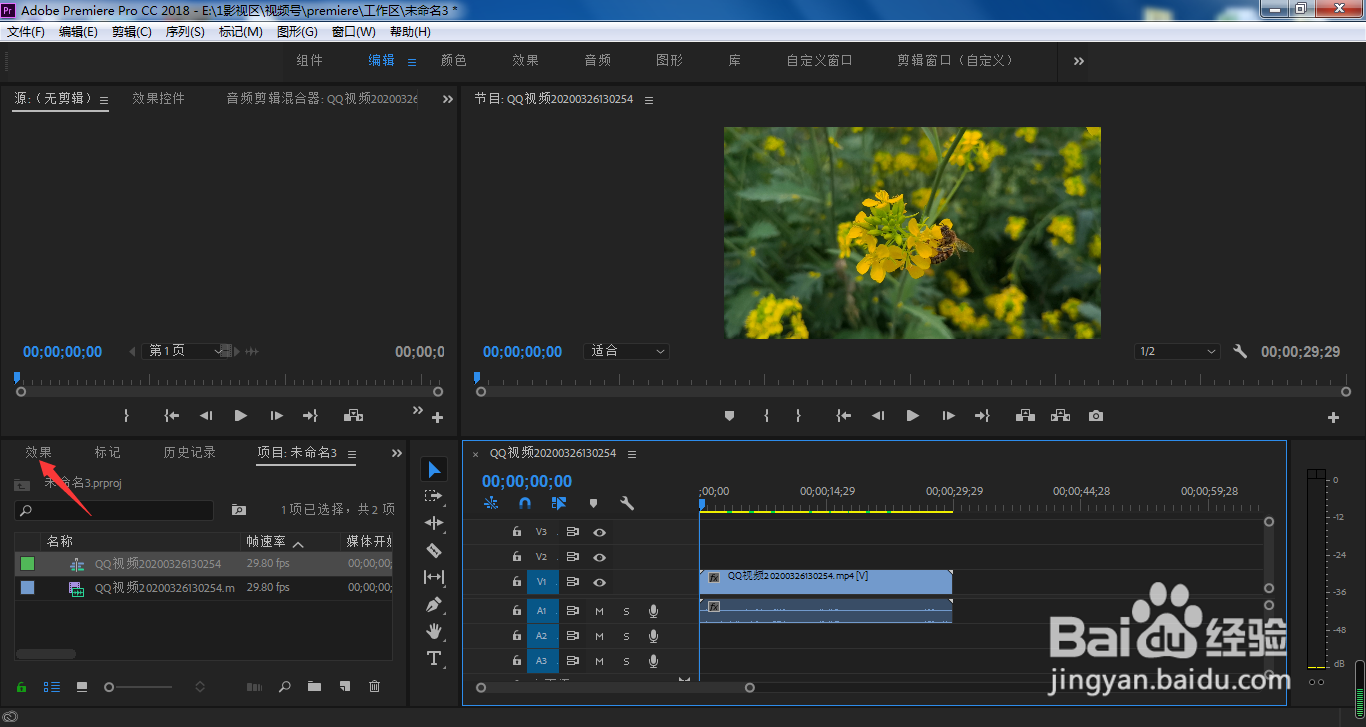
2、依次打开视频效果、过时,按住三向颜色矫正器拖入到轨道视频当中

3、切换到效果控件面板
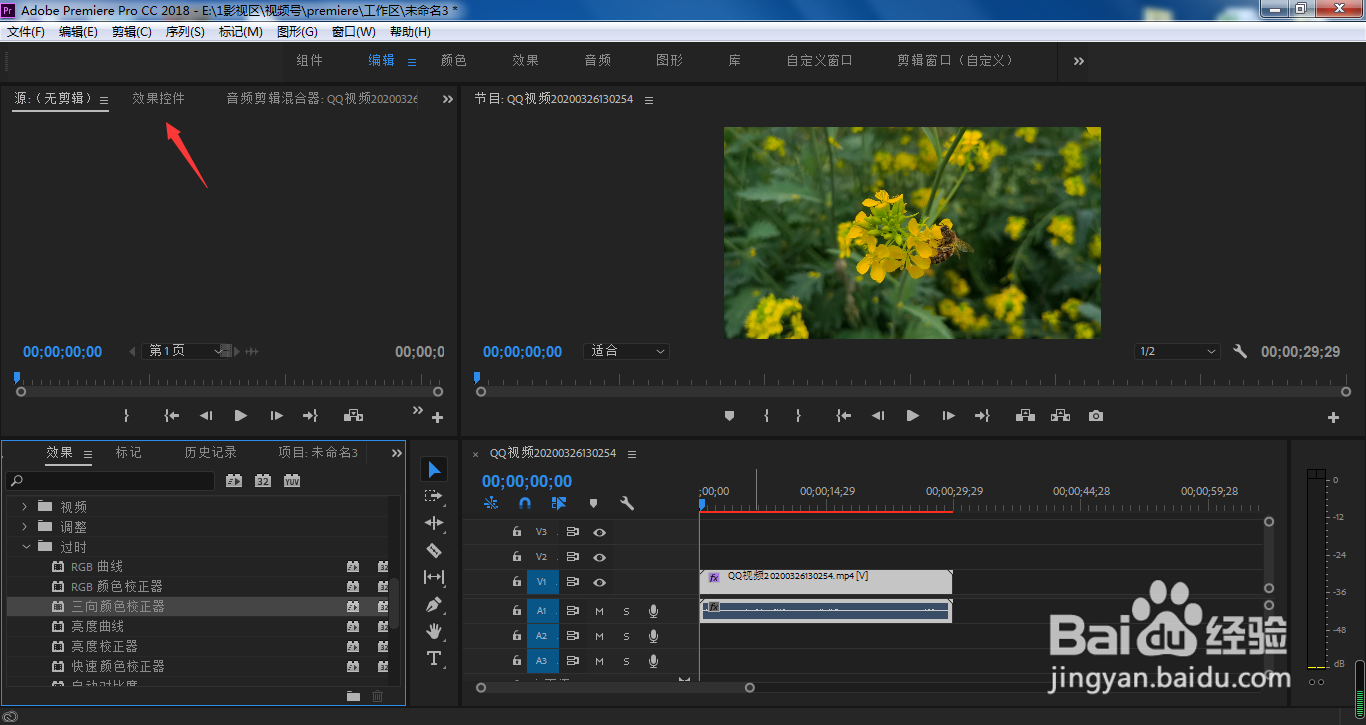
4、点击阴影颜色吸取
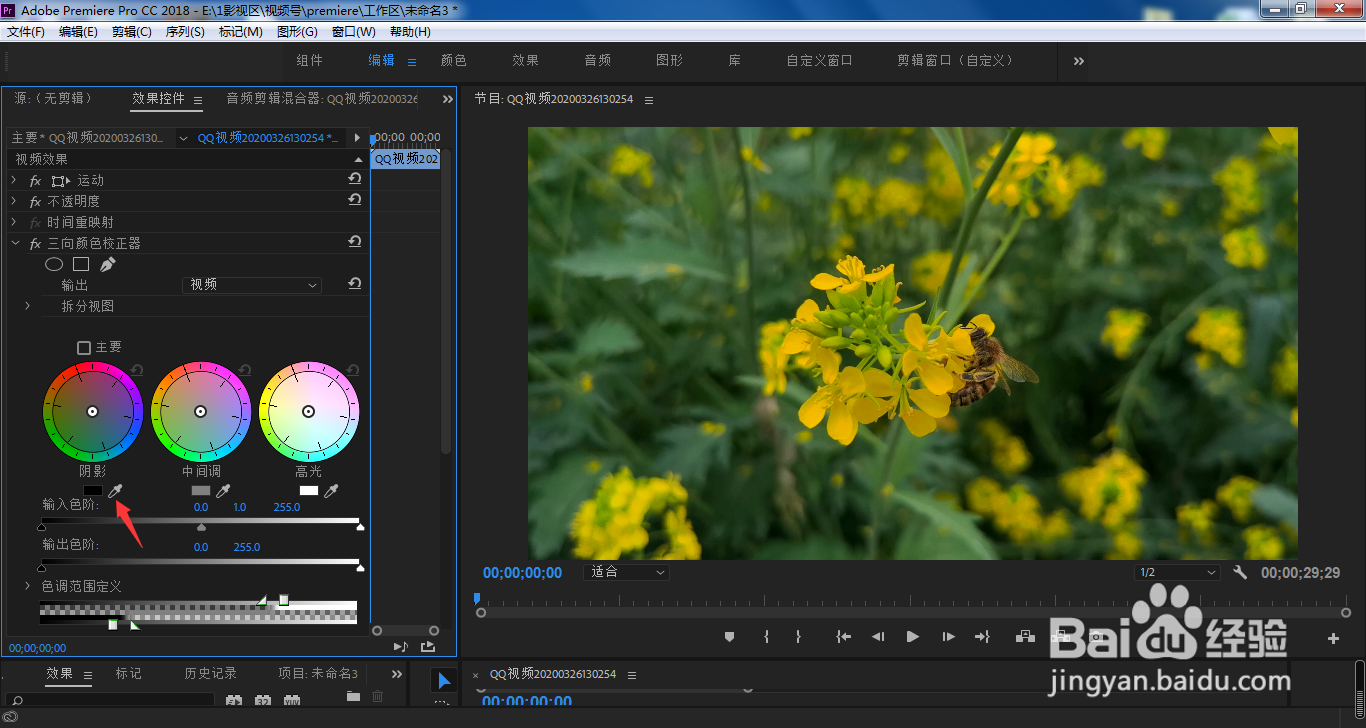
5、在视频画面中,点击吸取颜色最暗的地方
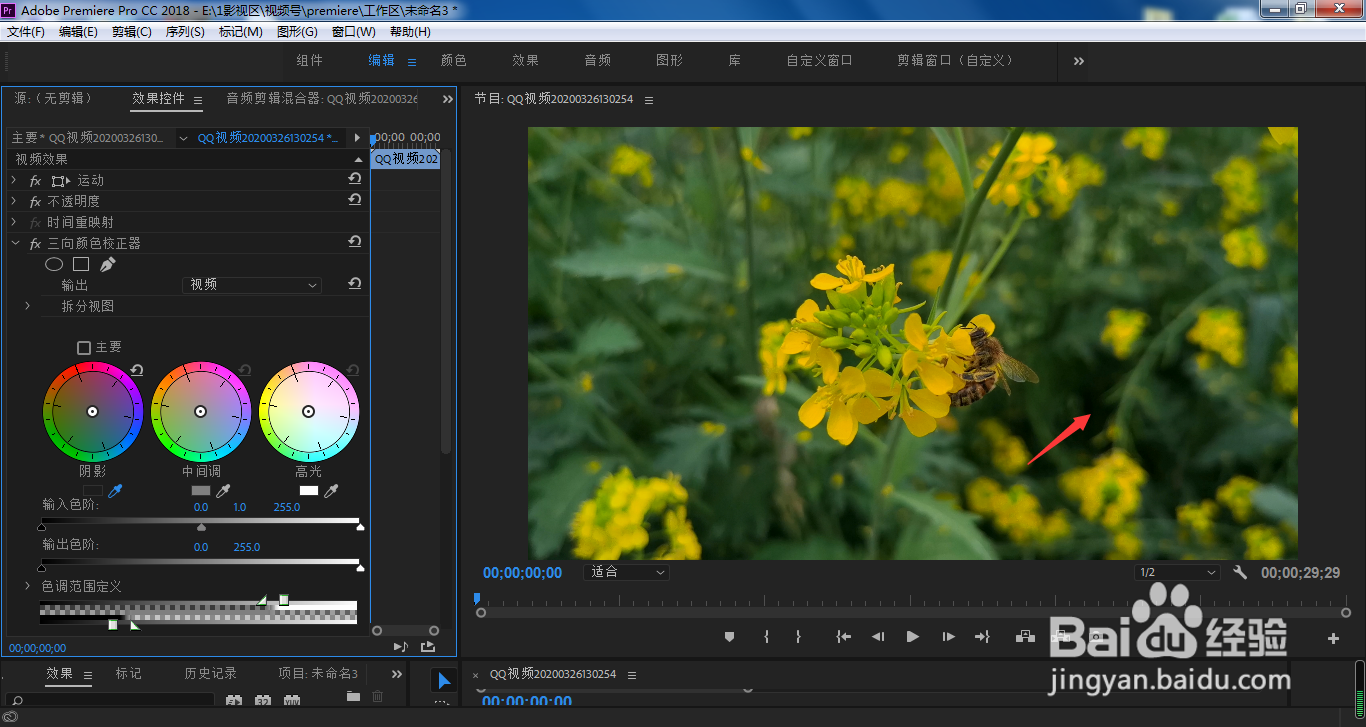
6、同理,点击高光颜色吸取

7、在画面中点击吸取最亮的地方颜色
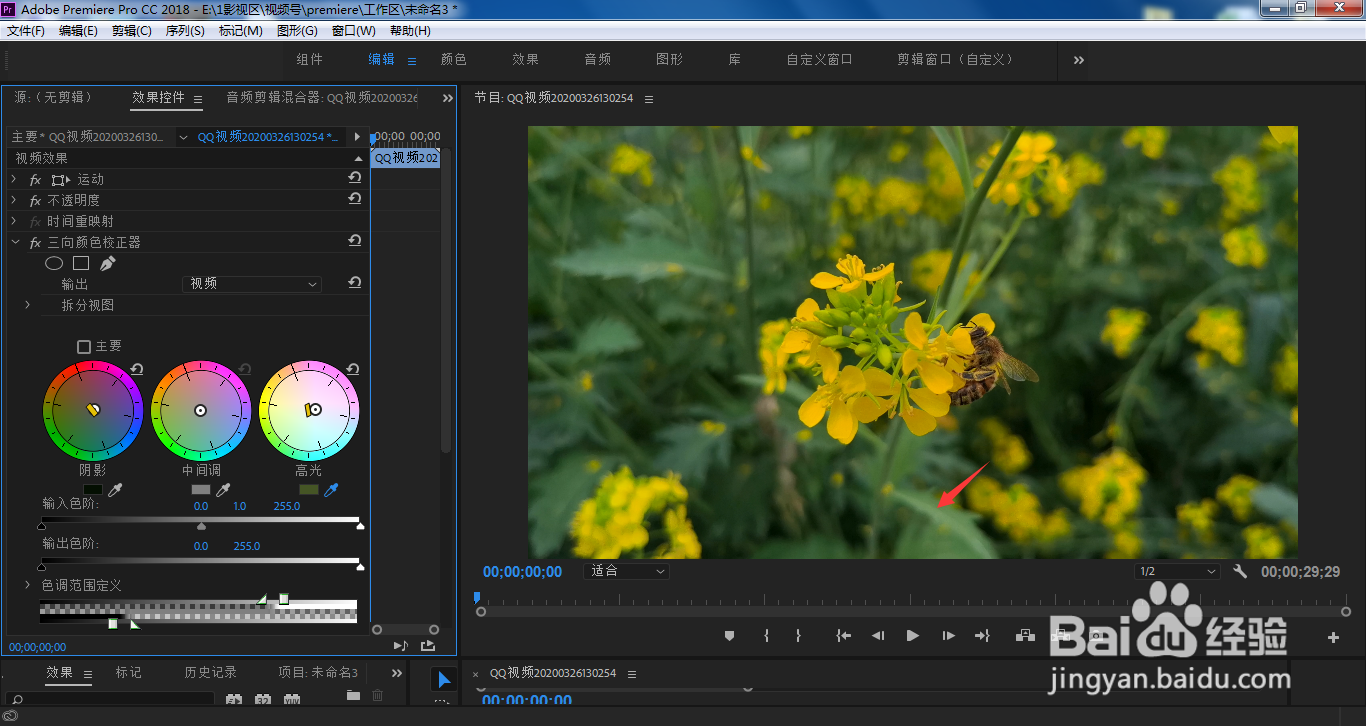
8、点击箭头所指的小圆圈调整画面暗部颜色

9、同理,按住高光小圆圈进行拖动,调整亮部想要偏向的颜色
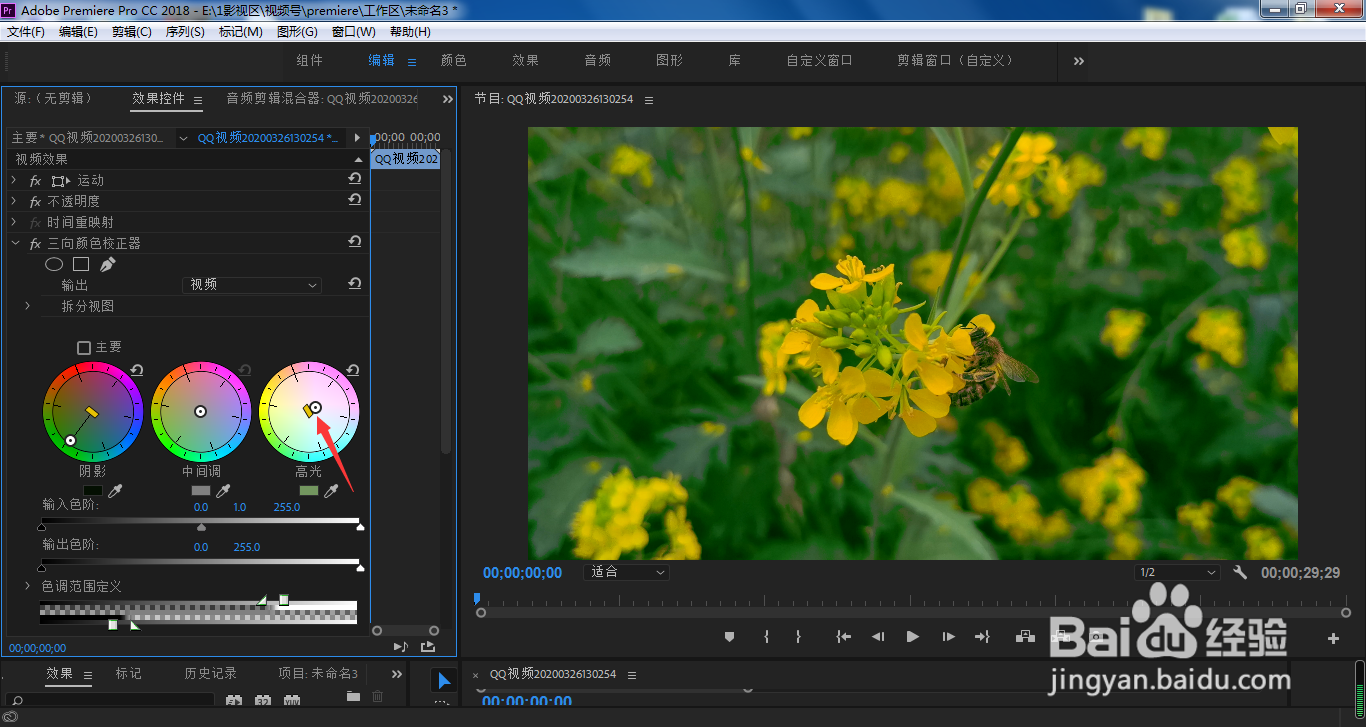
10、我们还可以按住箭头所指的小方块,可以调整颜色增益,也就是色彩深度
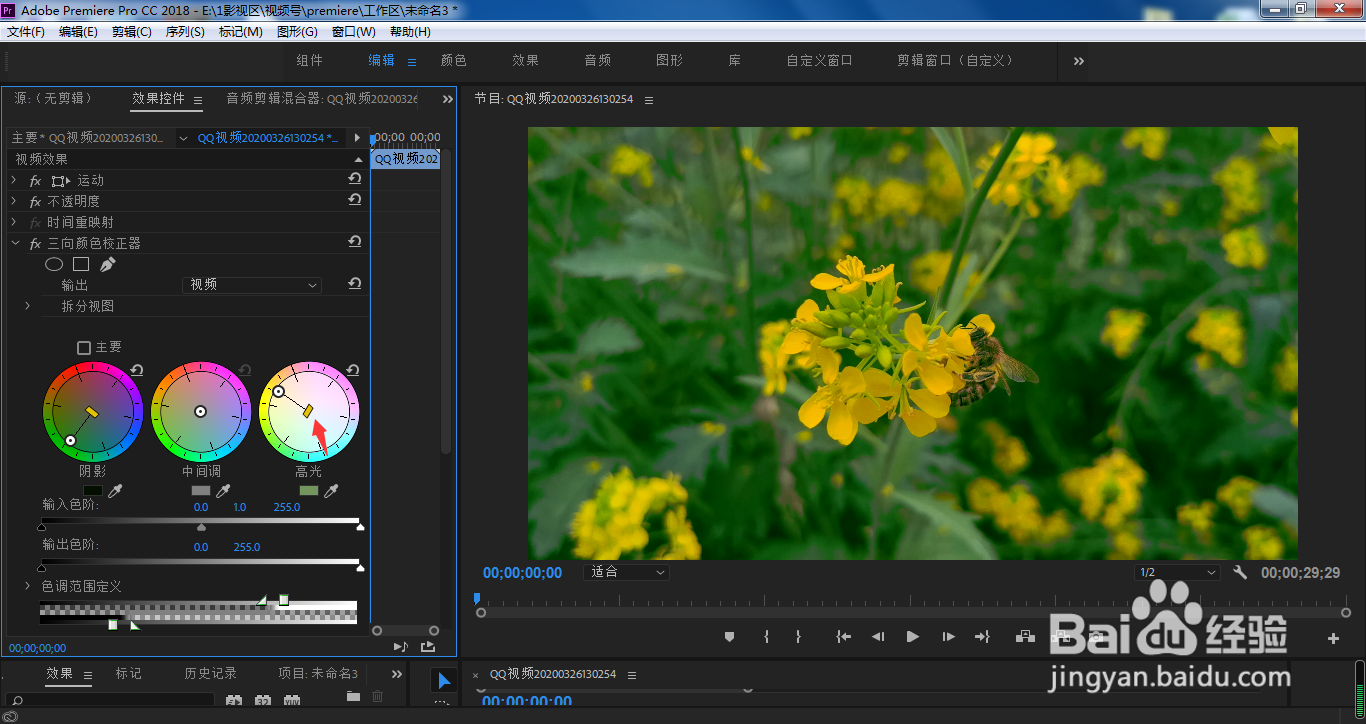
11、我们也可以按住中间调的调节点进行整个画面偏向色调的选取
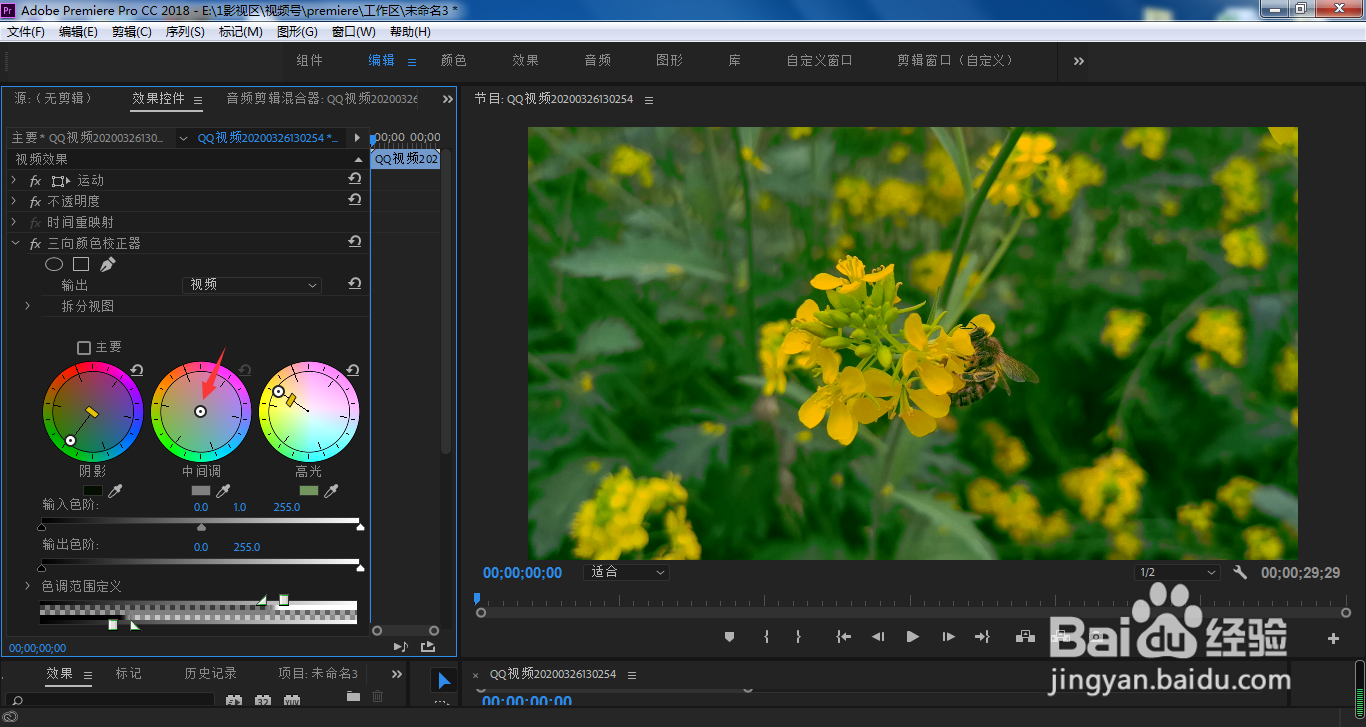
12、这样,视频画面颜色就通过三向颜色矫正器给调整好了